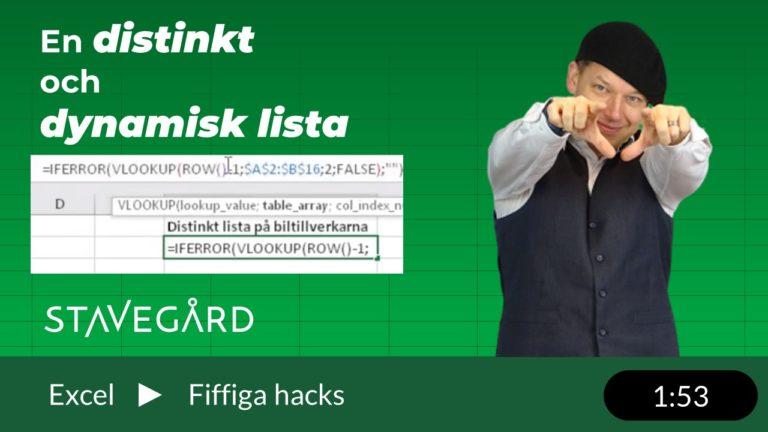Idag får du lära dig hur man gör ett dynamiskt diagram i Excel, det vill säga en graf där du kan välja kategori, och så ändrar diagrammet sitt innehåll där efter. Man kan, som alltid, lösa det här på många olika sätt, och ett sätt är att använda radioknappar (som du även såg i förra veckans torsdagstips). Men, idag använder vi dem för att styra innehållet i en graf!
Startar inte filmen?
Här finns en länk direkt till YouTube om filmen inte startar – klicka här.
Är det en bra idé med en dynamisk graf i Excel?
Men, nu är jag lite nyfiken, tycker du det här var en bra idé? Brukar du använda dig av grafer i Excel, där du funderat på om de skulle kunna vara dynamiska? Brukar du kanske göra så här redan? Eller löser du det på ett annat sätt?